Klausimas
Problema: kaip ištaisyti 0x800f0988 ir 0x800f08a klaidas sistemoje „Windows 10“?
Sveiki, anksčiau girdėjau daug žmonių nusiskundimų dėl „Windows“ naujinimo klaidų, bet pats su jomis nesusidūriau. Tačiau šįryt, kai paleidau įprastus atnaujinimus savo kompiuteryje su Win 10, gavau 0x800f0988 ir 0x800f08a klaidas. Kadangi niekada anksčiau nesusidūriau su tokiomis problemomis, neturiu supratimo, kaip tai išspręsti. Būtų dėkinga bet kokia pagalba.
Išspręstas atsakymas
Iš tiesų gerai žinoma, kad „Windows“ naujinimai ne visada įdiegiami taip sklandžiai, kaip numatyta. 0x800f0988 ir 0x800f08a klaidos yra tik viena iš daugelio Windows 10 naujinimo problemų, su kuriomis vartotojai susiduria reguliariai,[1] nors daugelis skundėsi, kad klaidos atsiranda išleidus tam tikrą pataisą.
Šiuo konkrečiu atveju 0x800f0988, 0x800f08a ir 0x800F081F dažnai patiriamos klaidos (pastaroji dažnai susiduriama, kai NET Framework nepavyksta įdiegti) „Windows“ versijose, pvz., 1903, nors vėlesnėse versijose, pvz., 2004 m., taip pat gali kilti ta pati problema.
Nors kai kurie naujinimai gali ištaisyti tik keletą nedidelių klaidų ir pagerinti vartotojo patirtį naudojant naujas funkcijas, kiti pataisymai yra labai svarbūs interneto saugai. Nulinės dienos pažeidžiamumas[2] „Microsoft“ reguliariai taiso, nes pasenusios sistemos gali būti pažeidžiamos kibernetinių atakų. Kitaip tariant, visi Windows kompiuteriai, kuriuose veikia nepataisytos OS versijos, gali būti jautrūs kenkėjiškoms programoms infekcijų (labiau blogiau, kad įsiskverbimas nereikalauja vartotojo sąveikos daugeliu atvejų atvejai). Taigi poreikis taisyti 0x800f0988 ir 0x800f08a klaidas yra labai didelis.
Atsisiuntę ir įdiegę naujinimus vartotojai susiduria su 0x800f0988 ir 0x800f08a klaidomis. Kitais atvejais klaida gali pasirodyti po to, kai kompiuteris bus paleistas iš naujo, su tokiu pranešimu:
Nepavyko atnaujinti
Diegiant kai kuriuos naujinimus kilo problemų, bet vėliau bandysime dar kartą.
Jei tai nuolat matote ir norite ieškoti žiniatinklyje arba susisiekti su palaikymo komanda dėl informacijos, tai gali padėti:
Nors raginimas teigia, kad naujinimai bus įdiegti vėliau, klaidos taisymas neatliekamas automatiškai, todėl vartotojai nuolat susiduria su tomis pačiomis problemomis. Kitais atvejais vienu metu gali būti rodomi keli klaidų kodai (0x800f0988, 0x800f08a ir 0x800F081F), nors jie gali būti priskirti skirtingiems KB (žinių bazės) naujinimams.
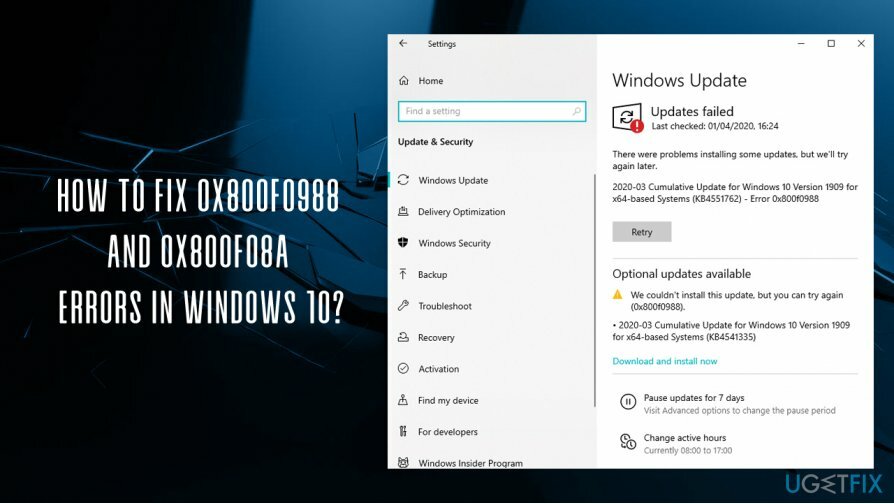
Gali būti keletas skirtingų 0x800f0988 ir 0x800f08a klaidų priežasčių, įskaitant sugadintus sistemos failus, neteisingą „Windows Update“ ar kitos paslaugos būseną ir daug daugiau. Kitaip tariant, šios problemos sprendimas gali skirtis priklausomai nuo to, kodėl iš pradžių įvyko klaida.
Štai kodėl 0x800f0988 ir 0x800f08a klaidas sprendžiame įvairiais būdais – toliau pateikiame kelis sprendimus. Turėtumėte išbandyti kiekvieną iš jų, kol rasite tai, kas jums tinka. Atminkite, kad galite bandyti automatiškai išspręsti įvairias „Windows“ problemas naudodami tokius įrankius kaip Reimage„Mac“ skalbimo mašina X9.
Pataisyti 1. Paleiskite „Windows Update“ trikčių šalinimo įrankį
Norėdami taisyti sugadintą sistemą, turite įsigyti licencijuotą versiją Reimage Reimage.
Kalbant apie „Windows“ naujinimo klaidas, dažnai protinga pradėti nuo labai paprasto pataisymo – „Windows Update“ trikčių šalinimo įrankio.
- Dešiniuoju pelės mygtuku spustelėkite Pradėti mygtuką ir pasirinkite Nustatymai
- Pasirinkite Trikčių šalinimas kairėje
- Pasirinkite Windows "naujinimo įėjimas dešinėje
- Spustelėkite jį ir pasirinkite Paleiskite trikčių šalinimo įrankį
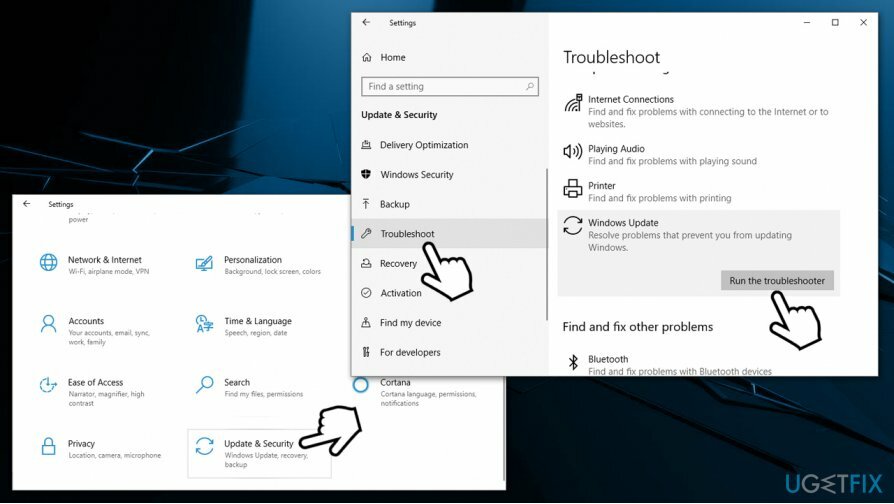
Pataisyti 2. Iš naujo nustatykite „Windows Update“ komponentus
Norėdami taisyti sugadintą sistemą, turite įsigyti licencijuotą versiją Reimage Reimage.
Lengviausias būdas iš naujo nustatyti „Windows“ naujinimo komponentus yra komandų eilutėje paleisti komandų rinkinį.[3] Įrankį turėsite pasiekti administratoriaus teisėmis:
- Įrašykite cmd „Windows“ paieškoje
- Dešiniuoju pelės mygtuku spustelėkite Komandinė eilutė paieškos rezultatą ir pasirinkite Paleisti kaip administratorius
- Atsidariusiame naujame lange įveskite šias komandas, po kiekvienos paspauskite Enter:
net stop wuauserv
tinklo stotelė cryptSvc
net stop bitai
tinklo stotelė msiserver
ren C: WindowsSoftwareDistribution SoftwareDistribution.old
ren C: WindowsSystem32catroot2 Catroot2.old
net start wuauserv
tinklo pradžia cryptSvc
tinklo pradžios bitai
tinklo paleidimo msiserver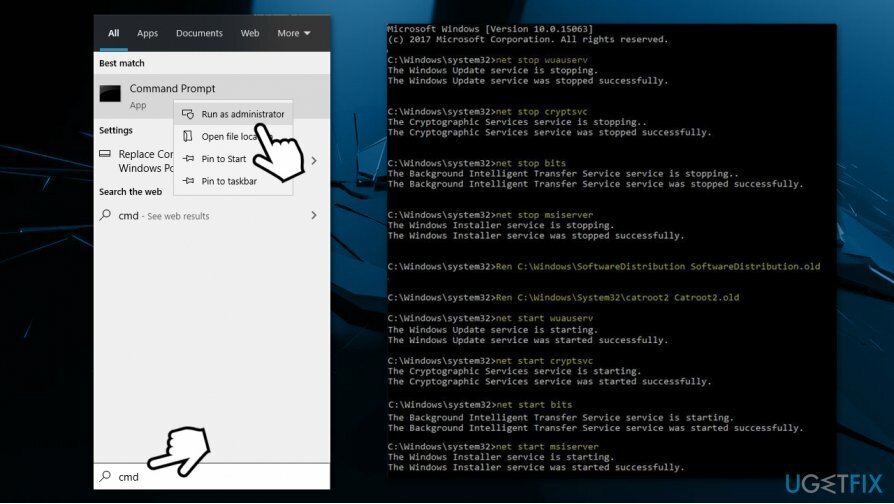
Pataisyti 3. Paleiskite DISM ir SFC įrankius naudodami komandų eilutę
Norėdami taisyti sugadintą sistemą, turite įsigyti licencijuotą versiją Reimage Reimage.
Kitas būdas ištaisyti 0x800f0988 ir 0x800f08a klaidas yra paleisti įtaisytuosius nuskaitymus, pvz., DISM ir SFC. Tai patikrins sistemos failų vientisumą ir bandys automatiškai išspręsti visas rastas problemas:
- Atidarykite komandų eilutę kaip administratorių, kaip paaiškinta aukščiau
- Įveskite šią komandą ir paspauskite Įeikite:
sfc /scannow - Palaukite, kol nuskaitymas bus baigtas – „Windows“ praneš, jei bus rasta kokių nors problemų
- Jei tai nepadėjo išspręsti problemos, dar kartą atidarykite komandų eilutę ir įveskite šią komandą, paspaudę Įeikite po:
dism /online /cleanup-image /startcomponentcleanup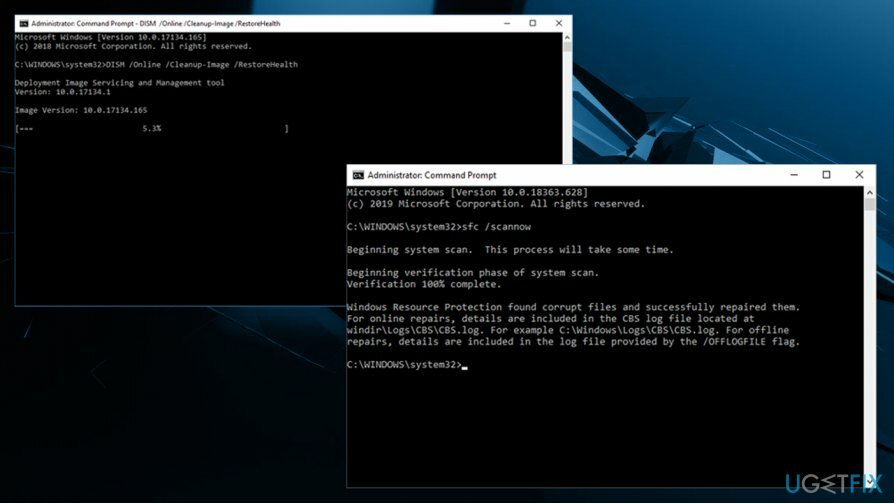
Pataisyti 4. Įdiekite naujinimus rankiniu būdu
Norėdami taisyti sugadintą sistemą, turite įsigyti licencijuotą versiją Reimage Reimage.
„Windows“ naujinimai ir versijos tikrai gali sukelti painiavą, nes jie pažymėti skirtingais KB numeriais. Tačiau yra paprastas būdas sužinoti, kurių naujinimų nepavyko įdiegti (jei iš pradžių to nepastebėjote), ir tada pabandyti juos įdiegti rankiniu būdu. Štai kaip tai padaryti:
- Dešiniuoju pelės mygtuku spustelėkite Pradėti mygtuką ir pasirinkite Nustatymai
- Eiti į Atnaujinimas ir sauga
- Dešinėje skirtuko pusėje šiek tiek slinkite žemyn ir pasirinkite Peržiūrėkite atnaujinimų istoriją
- Atkreipkite dėmesį, kuris KB nepavyko įdiegti pagal pateiktą klaidos kodą
- Eiti į „Microsoft Update“ katalogas, ir įveskite norimą įdiegti KB numerį (pvz., KB4570723)
-
parsisiųsti ir rankiniu būdu įdiegti naujinimus
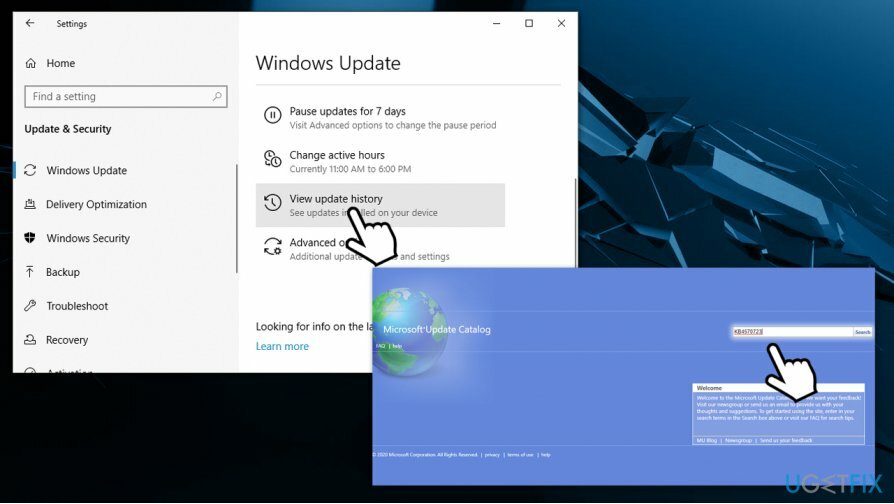
Pataisyti 5. Iš naujo nustatykite kompiuterį
Norėdami taisyti sugadintą sistemą, turite įsigyti licencijuotą versiją Reimage Reimage.
Jei nė vienas iš aukščiau išvardytų būdų nepadėjo išspręsti problemos, siūlome iš naujo nustatyti „Windows“. Jūs neturėtumėte jaudintis dėl savo asmeninių failų – visi jie liks nepakitę po proceso. Tačiau prarasite kai kurias įdiegtas programas (vėl liks su tomis programėlėmis sukurti failai).
- Dešiniuoju pelės mygtuku spustelėkite Pradėti ir pasirinkite Nustatymai
- Eiti į Atnaujinimai ir sauga skyrius
- Pasirinkite Atsigavimas
- Pagal Iš naujo nustatykite šį kompiuterį, spustelėkite Pradėti mygtuką
- Pasirinkti Laikykite mano failus ir vykdykite ekrane pateikiamus nurodymus, kad užbaigtumėte procesą.
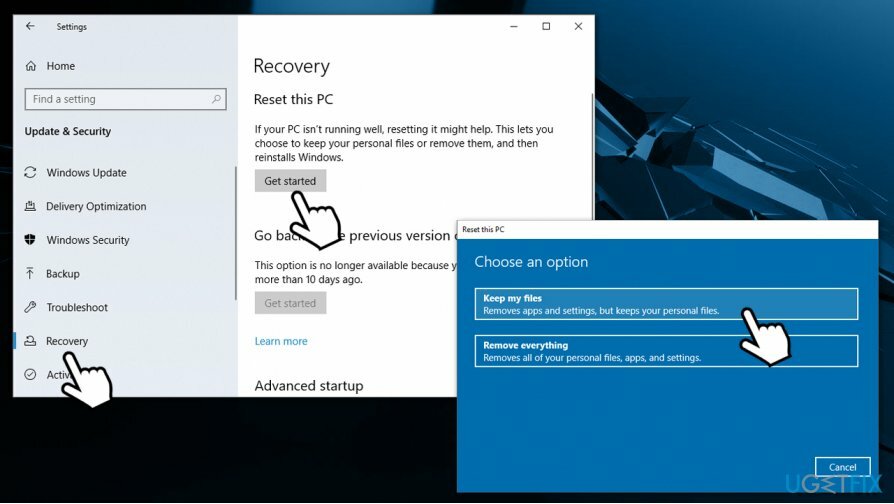
Automatiškai ištaisykite klaidas
ugetfix.com komanda stengiasi padaryti viską, kad padėtų vartotojams rasti geriausius sprendimus, kaip pašalinti klaidas. Jei nenorite kovoti su rankinio taisymo būdais, naudokite automatinę programinę įrangą. Visi rekomenduojami produktai buvo išbandyti ir patvirtinti mūsų profesionalų. Įrankiai, kuriuos galite naudoti klaidą ištaisyti, išvardyti toliau:
Pasiūlyti
daryk tai dabar!
Atsisiųskite „Fix“.Laimė
Garantija
daryk tai dabar!
Atsisiųskite „Fix“.Laimė
Garantija
Jei nepavyko ištaisyti klaidos naudojant Reimage, kreipkitės pagalbos į mūsų palaikymo komandą. Praneškite mums visą informaciją, kurią, jūsų manymu, turėtume žinoti apie jūsų problemą.
Šiame patentuotame taisymo procese naudojama 25 milijonų komponentų duomenų bazė, kuri gali pakeisti bet kokį pažeistą ar trūkstamą failą vartotojo kompiuteryje.
Norėdami taisyti sugadintą sistemą, turite įsigyti licencijuotą versiją Reimage kenkėjiškų programų pašalinimo įrankis.

VPN yra labai svarbus, kai kalbama apie vartotojo privatumas. Interneto stebėjimo priemones, pvz., slapukus, gali naudoti ne tik socialinės žiniasklaidos platformos ir kitos svetainės, bet ir jūsų interneto paslaugų teikėjas bei vyriausybė. Net jei taikote pačius saugiausius nustatymus naudodami žiniatinklio naršyklę, vis tiek galite būti stebimi naudojant programas, kurios yra prijungtos prie interneto. Be to, į privatumą orientuotos naršyklės, tokios kaip Tor, nėra optimalus pasirinkimas dėl sumažėjusio ryšio greičio. Geriausias sprendimas jūsų galutiniam privatumui yra Privati interneto prieiga – būkite anonimiški ir saugūs internete.
Duomenų atkūrimo programinė įranga yra viena iš galimybių, galinčių jums padėti atkurti failus. Ištrynus failą, jis neišnyksta – jis lieka jūsų sistemoje tol, kol ant jo nebus įrašyti nauji duomenys. Data Recovery Pro yra atkūrimo programinė įranga, kuri ieško ištrintų failų darbo kopijų standžiajame diske. Naudodami įrankį galite išvengti vertingų dokumentų, mokyklos darbų, asmeninių nuotraukų ir kitų svarbių failų praradimo.